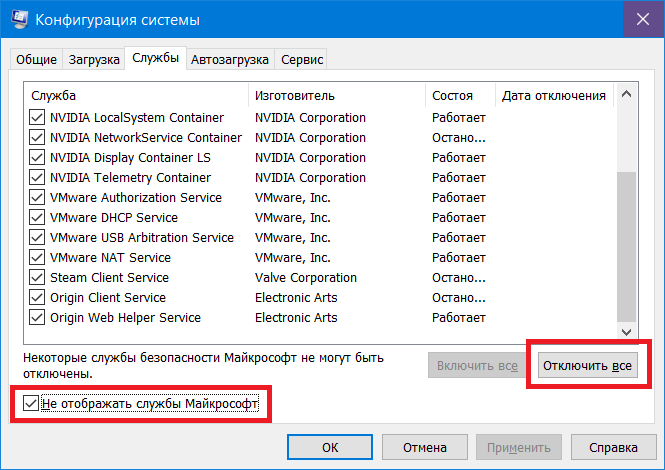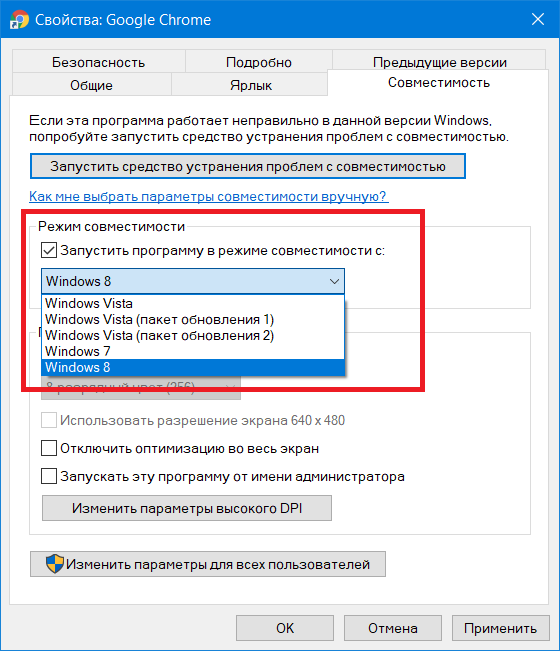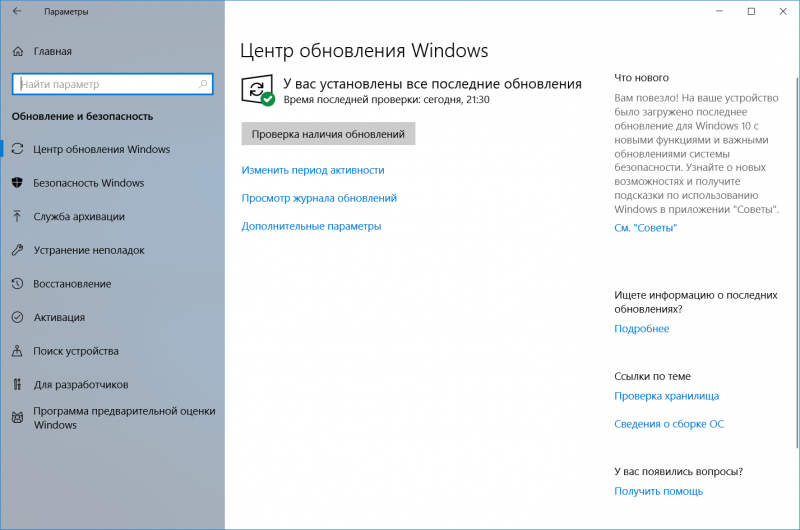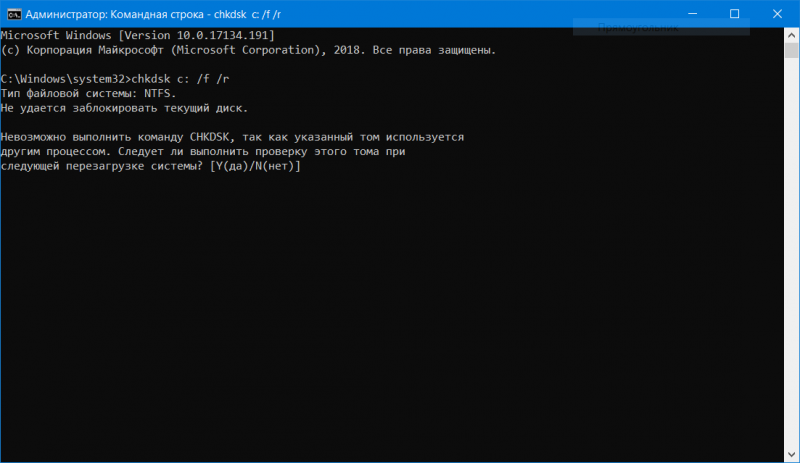|
0
Ошибка 0xc000007b при запуске приложения или игрыОперационная система Windows 10 сделана так, чтобы работать максимально дружелюбно по отношению к пользователю и не заставлять его лишний раз углубляться в технологические дебри, требующие каких-нибудь специальных знаний. Но вот когда возникают неполадки, диагностировать проблему может быть той еще задачей. Ситуация усугубляется тем, что многие ошибки системы не сопровождаются адекватным объяснением и максимум, на что может рассчитывать пользователь, это какой-то загадочный код, полезность которого стремится к нулю. Одна из таковых ошибок – Ошибка при запуске приложения (0xc000007b). При ее возникновении приложение или игра не может корректно запуститься и любые попытки заставить софт работать заканчиваются эпическим провалом. Хорошая новость в том, что исправить эту ошибку достаточно просто. Плохая новость в том, что методов ее решения очень уж много из-за сложности поиска причины неисправности. Вам придется пробовать множество различных методов один за другим, пока не найдется решение проблемы. Для справки: описанные в этой статье советы могут показаться вам знакомыми. То, что мы советуем, часто является способом лечения других ошибок. Это норма. Также мы не гарантируем (но надеемся), что эти методы на 100% вам помогут. Бывают случаи, когда пользователи перепробовали все подряд, но так и не смогли исправить ситуацию. Попытайтесь выполнить все известные науке способы. Быть может, какой-нибудь из них все-таки окажется полезным. Что это за ошибка 0xc000007bПоскольку сообщение об ошибке не содержит в себе никакой конкретной информации, диагностировать неполадку может быть непросто. Практика других пользователей показала, что причиной возникновения ошибки 0xc000007b может быть несовместимость операционной системы, отсутствующие файлы, необходимые для работы, измененное содержимое файлов, ошибки в системе и так далее. Как исправить ошибку 0xc000007bПрежде чем копаться в драйверах (что часто приходит пользователю на ум в первую очередь), стоит попытать счастья более простыми методами. Да, некоторые советы в этой статье могут вызвать насмешку со стороны более продвинутых пользователей, но ирония в том, что часть самые тупые и простые советы помогают исправить возникший из неоткуда косяк. Поэтому отложите в сторонку свой скептицизм и начинайте действовать. Просто перезагрузите компьютер. Чем черт только не шутит. Если обычная перезагрузка не помогла, попробуйте воспользоваться «чистой загрузкой» Windows. Нажмите Win + R и введите msconfig. Перейдите на вкладку Службы и установите флажок возле Не отображать службы Майкрософт. Затем щелкните Отключить все и нажмите Ок. Система предложит перезагрузиться. Согласитесь и после включения попробуйте запустить приложение снова. Этот метод исключает конфликт другого ПО с программой, которую вы пытаетесь заставить работать. После проверки этого способа активируйте отключенные службы обратно аналогичным способом. Если чистая загрузка не помогла, попробуйте запустить приложение от имени Администратора (ваша учетная запись должна иметь соответствующий уровень прав доступа или вы должны знать пароль Администратора). Для этого по иконке приложения или игры кликните правой кнопкой мыши и выберите Запуск от имени Администратора. Если и это не помогло, попытайтесь активировать режим совместимости с предыдущими операционными системами. Это в первую очередь касается приложений, которые не обновлялись уже несколько лет. Кликните по иконке приложения правой кнопкой мыши и выберите Свойства – Совместимость. Установите флажок возле Запустить программу в режиме совместимости с. Из выпадающего меню выберите нужную ОС. Если вы не знаете, какую выбрать, попробуйте поочередно от более новых до более старых. Не помогло? Отключите режим совместимости и переходите к последующим методам. Проверьте разрядность. Если у вас 64-битная система, этот пункт можете пропустить, поскольку в состав 64-битных Windows входит подсистема для запуска 32-битного софта. Если же у вас 32-разрядная ОС, очень важно устанавливать 32-разрядные приложения, поскольку такая версия системы не способна запустить 64-битные программы в принципе. Подробнее о разрядностях Windows советуем почитать в статье «Какую выбрать разрядность Windows 10». Учтите, что некоторые приложения (и подавляющее большинство крупных игр) вообще не работают в 32-разрядных системах, поэтому вам придется либо смириться, либо переходить на 64-разрядную Windows. Допустим, разрядность совпадает, но Ошибка при запуске приложения (0xc000007b) все равно не дает вам спокойно поиграть или поработать. Следующий шаг – проверить обновления системы. Почему это важно? Для Windows 7 при возникновении Ошибки при запуске приложения (0xc000007b) рекомендуют полностью удалить DirectX и .NET Framework, а затем установить их заново. Дело в том, что для Windows 10 этот совет не актуальный, поскольку эти компоненты являются частью системы. Все, что вы можете попытаться сделать – обновить Windows, поскольку с обновлениями Windows прилетают новые версии фреймворков и DirectX API. Вот почему важно регулярно устанавливать все доступные накопительные обновления. Нажмите Win + I и перейдите в раздел Обновление и безопасность - Центр обновления Windows. Нажмите Проверить обновления. Если есть свежие апйдеты, они автоматически начнут скачиваться, после чего вам надо будет перезагрузить компьютер. Некоторые пользователи сообщают, что устранить ошибку 0xc000007b помогает переустановка распространяемых пакетов Visual C++. Удалите уже установленные наборы, а затем заново загрузите их из официального сайта Microsoft. Внимательно следите за разрядностью и скачивайте установщики, которые подходят для вашей системы. X64 – X64, X32 – X86. Если переустановка распространяемых пакетов не помогла, попытайтесь просто переустановить приложение. Возможно, при первой установке возникли сбои или какие-то баги, из-за чего некоторые файлы повредились или не были распакованы. Также этот совет связан с предыдущим, поскольку разработчики часто включают в состав установщика нужные им распространяемые пакеты. При повторной установке они будут заново инсталлированы. Часто этот способ помогает решить проблему. Важно: если вы имеете дело с неофициальным установщиком (репак игры или приложения), попробуйте воспользоваться лицензионным вариантом. Совет хороший, но для тех, у кого есть деньги, да. Тем же, кто предпочитает пиратить софт или игры, можем посоветовать скачать другой дистрибутив на каком-нибудь другом форуме. Мамины сборщики иногда могут ошибаться и пихать в инсталлятор какой-нибудь хлам, который потом мешает приложению корректно работать. Если речь идет об официальном установщике или лицензионном приложении / игре, есть смысл обратиться в техническую поддержку с этим вопросом. Возможно, разработчики уже знают о происходящем и готовят обновление, которое исправит ошибку 0xc000007b. Помочь исправить проблему может также откат системы на предыдущие точки восстановления Windows. Это надо сделать в том случае, если ошибка возникла недавно. Вот вчера еще все работало, а сегодня уже все. Это одна из причин, по которой мы советуем регулярно делать резервные точки восстановления. Об этом подробнее описано в отдельной статье. Имейте в виду, что откат на предыдущую точку восстановления может повлечь за собой утрату некоторых приложений или файлов. И да, сей метод работает только в том случае, если в системе имеется хотя бы одна точка восстановления. Следующий вариант – проверка и исправление ошибок файловой системы Windows. Да, бывали случаи, когда выполнение команды chkdsk решала ошибку 0xc000007b (на многих форумах встречаются подобные случаи).
Если приложение все еще упорно не хочет запускаться, попытайтесь проверить систему на наличие поврежденных файлов. Делается это тоже из командной строки. Запустите Командную строку от имени Администратора и введите команду sfc /scannow. Дождитесь завершения сканирования, перезагрузите компьютер и снова попытайте счастья. Если не помогло, снова запустите Командную строку от имени Администратора и в этот раз попробуйте команду DISM /Online /Cleanup-Image /RestoreHealth. Придется снова подождать, но есть вероятность, что это все-таки исправит ошибку. Далее попытайтесь обновить драйвера компонентов вашего компьютера. В первую очередь это касается видеокарты, если речь идет об игре, которая отказывается запускаться. Перейдите на сайт производителя вашей видеокарты и проверьте, есть ли новые версии драйверов. Если нет, можно попробовать откатить драйвер в Windows 10. Откатить драйвер можно при условии, что вы уже хотя бы раз обновляли драйвер. Если драйвер не обновлялся, вам придется полностью его удалить, скачать старую версию и установить ее. Если уж совсем-совсем ничего не помогает, испытать в последний раз свою удачу можно с переустановкой Windows. Попробуйте установить предыдущую версию Windows 10. В этом случае вам надо будет искать образ предыдущей версии системы на других сайтах. Далеко ходить не надо. Вот по этой ссылке опубликованы все оригинальные образы всех актуальных версий Windows (включая предыдущие релизы Windows 10). Они чистые и скачивать их безопасно, но активировать их вам надо будет уже своими силами. Возможно, изменения в новой версии системы привели к появлению ошибки, поэтому попытка установить предыдущую версию Windows 10 теоретически может помочь. На этом этапе уже терять нечего, поэтому остается пробовать все. Конечно, может быть, что и переустановка не поможет. В таком случае вам надо просто смириться с происходящим или терроризовать разработчиков / сборщиков криками о помощи в надежде на новое обновление / репак, в котором исправят то, что было причиной возникновения ошибки 0xc000007b. Как вы видите, эта ошибка весьма капризная и залечить ее порой бывает не так уж и просто. Если вы сталкивались с 0xc000007b и смогли успешно исправить ее каким-то способом, не описанным в этой инструкции (кому-то помогали совсем дикие методы, вроде удаления Skype), пожалуйста, расскажите об этом в комментариях. Ваш совет может существенно помочь другим пользователям. Вы должны быть зарегистрированы для написания комментариев. |